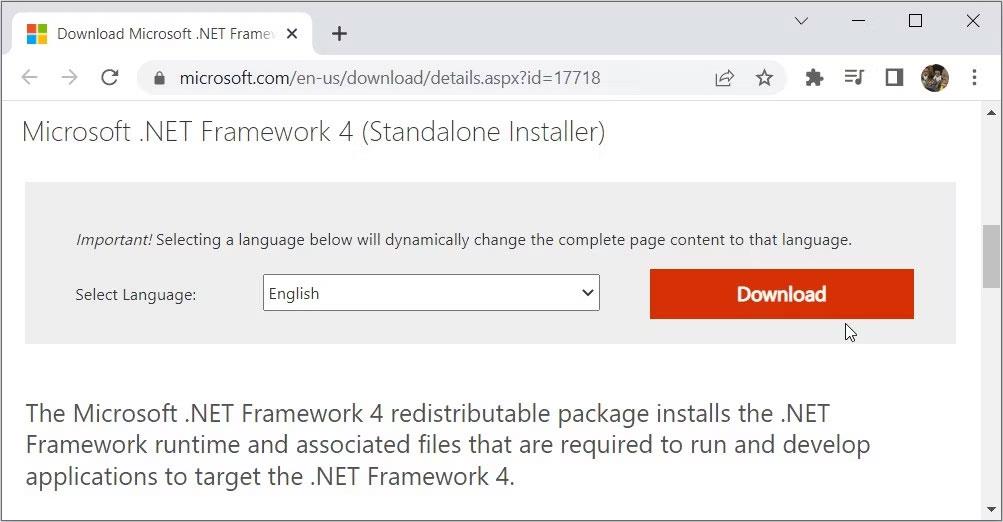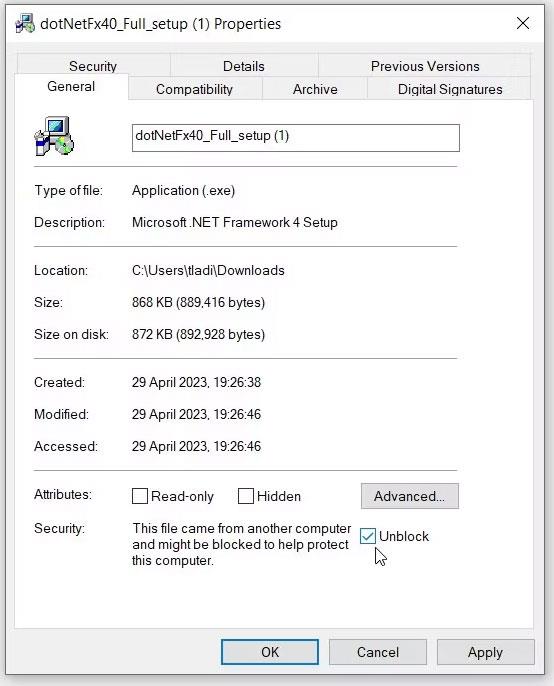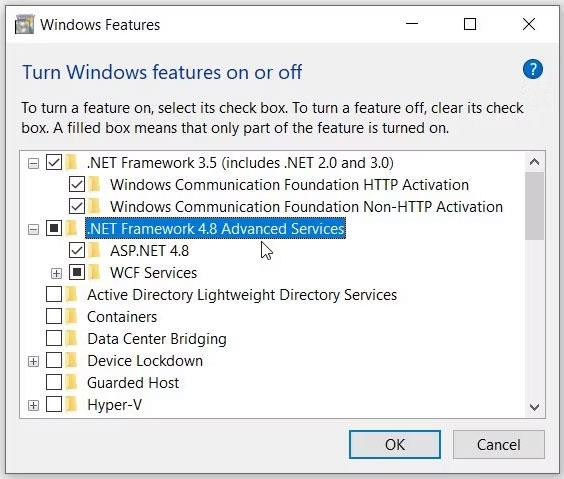Beim Versuch, das Microsoft .NET Framework 4-Tool herunterzuladen, wird plötzlich eine Fehlermeldung angezeigt, die lautet: „Die Installation von .NET Framework 4 war nicht erfolgreich – der Download ist mit dem Fehlercode 0x800c0006 fehlgeschlagen.“ Die Installation von .NET Framework 4 ist fehlgeschlagen – der Download ist fehlgeschlagen mit Fehlercode 0x800c0006". Keine Sorge! Der folgende Artikel hilft Ihnen bei der Lösung des Problems.
Was verursacht den Microsoft .NET Framework 4-Fehlercode 0x800c0006?
Hier sind alle möglichen Ursachen für .NET Framework 4-Installationsfehler:
- Problem mit der Internetverbindung.
- Die Installationsmethode ist falsch.
- Die Installationsdatei ist beschädigt.
- .NET Framework wurde auf Ihrem Gerät blockiert.
- Einige .NET Framework-Dienste wurden auf Ihrem PC deaktiviert.
- Auf Ihrem PC ist ein Fehler aufgetreten, der den Installationsvorgang verhindert.
- Ihr Windows-System ist veraltet.
Sehen wir uns nun an, wie Sie den .NET Framework 4-Fehlercode 0x800c0006 beheben können.
So beheben Sie den Microsoft .NET Framework 4-Installationsfehler 0x800c0006 unter Windows
1. Überprüfen Sie Ihre Internetverbindung und Ihre WLAN-Geschwindigkeit

Stellen Sie bei der Installation der .NET Framework 4-Tools stets sicher, dass Sie über eine stabile Internetverbindung verfügen. Andernfalls werden einige Toolpakete möglicherweise nicht korrekt installiert.
Um sicherzustellen, dass Sie über eine stabile Internetverbindung verfügen, überprüfen Sie Ihre WLAN-Geschwindigkeit. Wenn die Internetgeschwindigkeit in Ordnung ist, aktualisieren Sie Ihre Internetverbindung, um das aktuelle Problem zu beheben.
Hier sind nun die Schritte zum Aktualisieren der Internetverbindung unter Windows:
- Schließen Sie das .NET Framework-Installationsfenster.
- Trennen Sie Ihren PC vom WLAN-Netzwerk. Wenn Sie ein Ethernet-Kabel verwenden , ziehen Sie das Kabel vom Gerät ab.
- Schalten Sie den Router aus.
- Warten Sie etwa 3 Minuten und schalten Sie dann den Router wieder ein.
- Verbinden Sie Ihren PC mit dem WLAN-Netzwerk. Wenn Sie ein Ethernet-Kabel verwenden, schließen Sie das Kabel erneut an Ihren PC an.
- Versuchen Sie erneut, die Dateien herunterzuladen, und prüfen Sie, ob das hilft.
Wenn das Problem weiterhin besteht, haben Sie möglicherweise .NET Framework 4 nicht richtig heruntergeladen. Fahren wir mit dem nächsten Schritt fort
2. Laden Sie .NET Framework 4 ordnungsgemäß herunter
Der beste Weg, dieses Tool herunterzuladen, ist die Verwendung der Option „.NET Framework 4 (Web Installer)“. Vergessen Sie jedoch nicht, dass der Installationsprozess eine starke und stabile Internetverbindung erfordert.
Stellen Sie außerdem sicher, dass Sie das Tool von der Microsoft-Website herunterladen und nicht anderswo. Hier sind nun die Schritte zum Herunterladen und Installieren der .NET Framework 4-Engine:
- Besuchen Sie die Seite .NET Framework 4 (Web Installer) auf der Microsoft-Website.
- Klicken Sie auf die Schaltfläche „Herunterladen“.
Laden Sie .NET Framework 4 mit Web Installer herunter
Navigieren Sie zu dem Ordner, der die heruntergeladene Datei enthält. Doppelklicken Sie dort auf die Datei dotNetFx40_Full_setup und befolgen Sie die Anweisungen auf dem Bildschirm, um das Tool zu installieren.
Starten Sie abschließend das Gerät neu, wenn Sie den Installationsvorgang abgeschlossen haben.
3. Verwenden Sie das Offline-Installationsprogramm für .NET Framework 4
Wenn die Option „Web Installer“ Probleme bereitet, versuchen Sie, das Tool offline mit der Option „Standalone Installer“ herunterzuladen. Diese Methode ist auch nützlich, wenn Sie Probleme mit der Internetverbindung haben.
So laden Sie das .NET Framework 4-Paket per Offline-Methode herunter:
- Besuchen Sie die Seite „.NET Framework 4 (Standalone Installer)“ auf der Microsoft-Website.
- Klicken Sie auf die Schaltfläche „Herunterladen“.
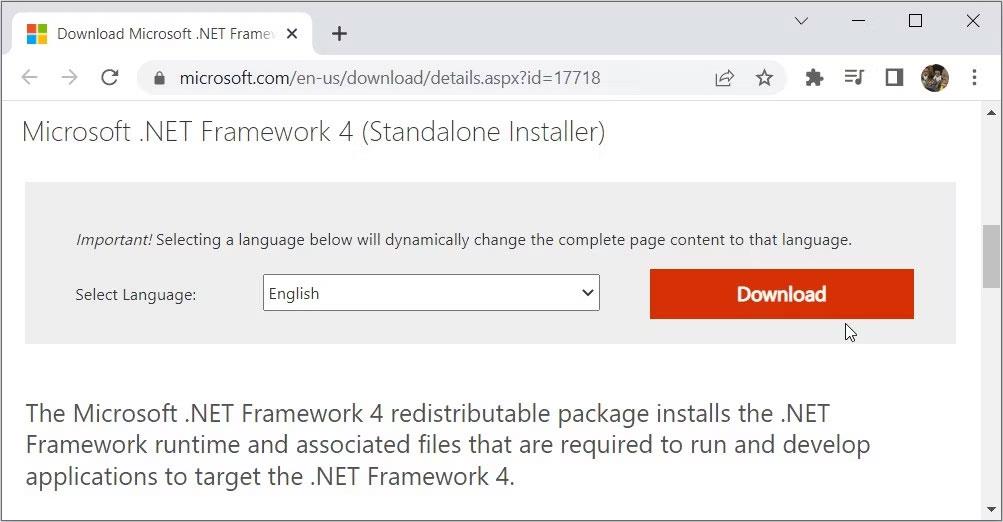
Laden Sie Dot NET Framework 4 mit der Option „Standalone Installer“ herunter
Navigieren Sie zu dem Ordner, der die heruntergeladene Datei enthält. Doppelklicken Sie anschließend auf die Datei dotNetFx40_Full_x86_x64 und befolgen Sie die Anweisungen auf dem Bildschirm. Starten Sie abschließend Ihren PC neu, um die Änderungen zu speichern.
4. Entsperren Sie die Installation von .NET Framework 4 auf dem PC
Läuft der Downloadvorgang auf der Microsoft-Website reibungslos und reibungslos ab? Haben Sie erst bei der Installation Probleme?
Wenn dies der Fall ist, besteht eine hohe Wahrscheinlichkeit, dass die Installation auf Ihrem Gerät blockiert wird. So können Sie dieses Problem lösen:
- Navigieren Sie zu dem Speicherort, an dem sich die heruntergeladene .NET Framework 4-Datei befindet.
- Klicken Sie mit der rechten Maustaste auf die Datei und wählen Sie Eigenschaften aus .
- Navigieren Sie zur Registerkarte „Allgemein“ .
- Aktivieren Sie das Kontrollkästchen „Entsperren“ .
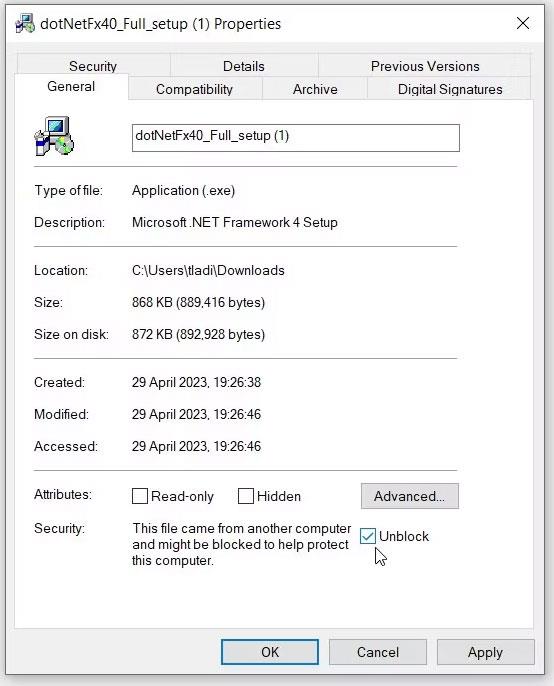
Aktivieren Sie im Eigenschaftenbildschirm das Kontrollkästchen „Entsperren“.
Klicken Sie auf „Übernehmen“ und dann auf „OK“ , um die Änderungen zu speichern.
Wenn Sie fertig sind, versuchen Sie, die Datei erneut zu installieren und prüfen Sie, ob das hilft.
5. Aktivieren Sie alle .NET Framework-Optionen auf dem PC
Haben Sie immer noch Schwierigkeiten, .NET Framework 4-Fehler zu beheben? Möglicherweise sind einige .NET Framework-Optionen auf Ihrem Gerät deaktiviert. In diesem Fall kann das Problem möglicherweise durch die Aktivierung dieser Funktionen behoben werden.
Im Folgenden finden Sie die Schritte zum Aktivieren der .NET Framework-Funktionen unter Windows:
- Drücken Sie Win+R , um das Dialogfeld „Befehl ausführen“ zu öffnen .
- Geben Sie optionalfeatures ein und drücken Sie die Eingabetaste.
- Erweitern Sie alle .NET Framework- Optionen und aktivieren Sie alle Kontrollkästchen darunter.
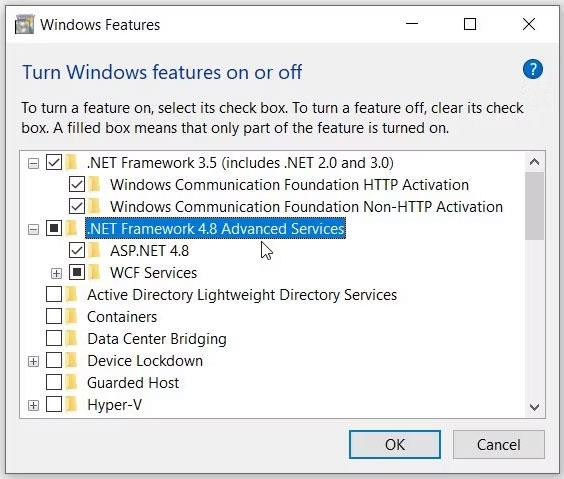
Aktivieren Sie die Dot Net Framework-Option unter Windows
Klicken Sie auf OK, um diese Änderungen zu speichern.
Warten Sie, bis der Vorgang abgeschlossen ist, und klicken Sie dann auf die Schaltfläche „Jetzt neu starten“ .
6. Verwenden Sie einen Wiederherstellungspunkt, aktualisieren Sie Windows oder deaktivieren Sie die Antivirensoftware
Wenn Sie das Problem immer noch nicht lösen können, liegt wahrscheinlich ein Systemfehler vor. Schauen wir uns also einige Lösungen an, die hilfreich sein könnten.
Verwenden Sie zunächst einen Wiederherstellungspunkt und prüfen Sie, ob das hilft. Ein Wiederherstellungspunkt versetzt Ihr System in einen bestimmten vorherigen Zustand und beseitigt Probleme. In diesem Fall kann diese Methode alle kürzlich aufgetretenen Systemfehler beseitigen, die das Problem verursachen.
Wenn das nicht hilft, versuchen Sie, Ihren Windows-PC zu aktualisieren. Dies ist eine weitere Methode, die dabei hilft, Systemfehler zu beseitigen, die unterschiedliche Probleme verursachen.
Versuchen Sie als letzten Ausweg, das Problem zu lösen, indem Sie Ihre Antivirensoftware vorübergehend deaktivieren. In den meisten Fällen verhindern Antivirenprogramme das Herunterladen und Installieren bestimmter Dateien (auch wenn diese Dateien harmlos sind).